3D建模软件中将已经绘制好的图元移动至新建图层的方法
3D建模软件中将已经绘制好的图元移动至新建图层的方法
我们在3D建模软件中绘制零件之前,没有创建图层进行管理,于是想在零件完全绘制完成之后再重新创建新图层,将绘制好的图元移动到新建的图层中。那么,此时我们应该如何将不同类型的图元移动至各自对应的图层中呢?今天小编就为大家整理了相应的操作方法:
1.首先,点击【DA工具栏】中的【图层管理器】,再点击【新建】按钮,创建新的图层;
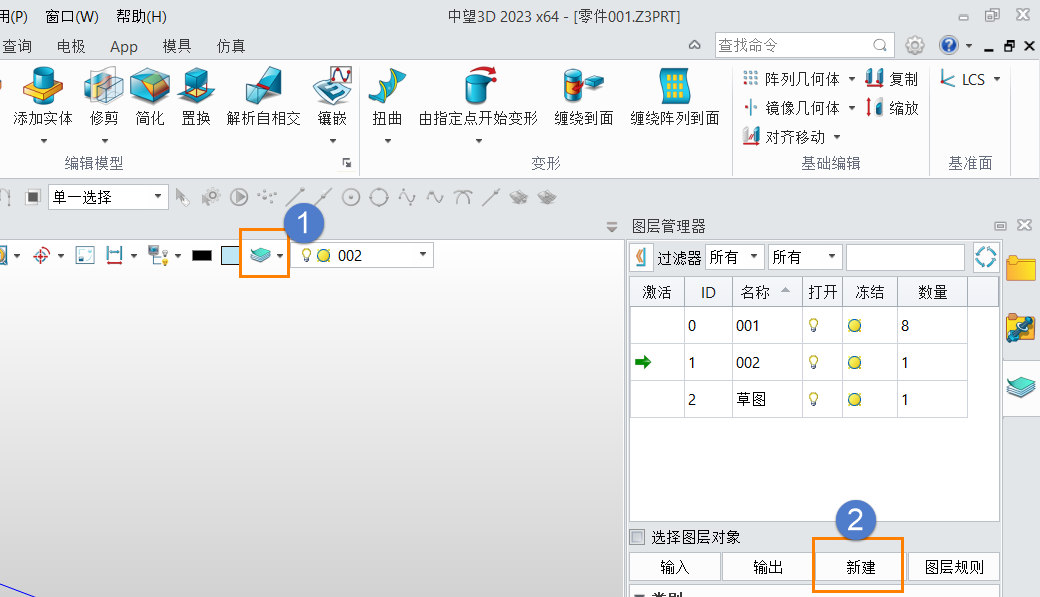
2.接着,选择需要移动到新图层的图元,点击【DA工具栏】中的【图层列表】,选择目标图层,此时我们能观察到右侧【图层管理器】中目标图层中的数量发生了变化,这表明图元已完成移动。
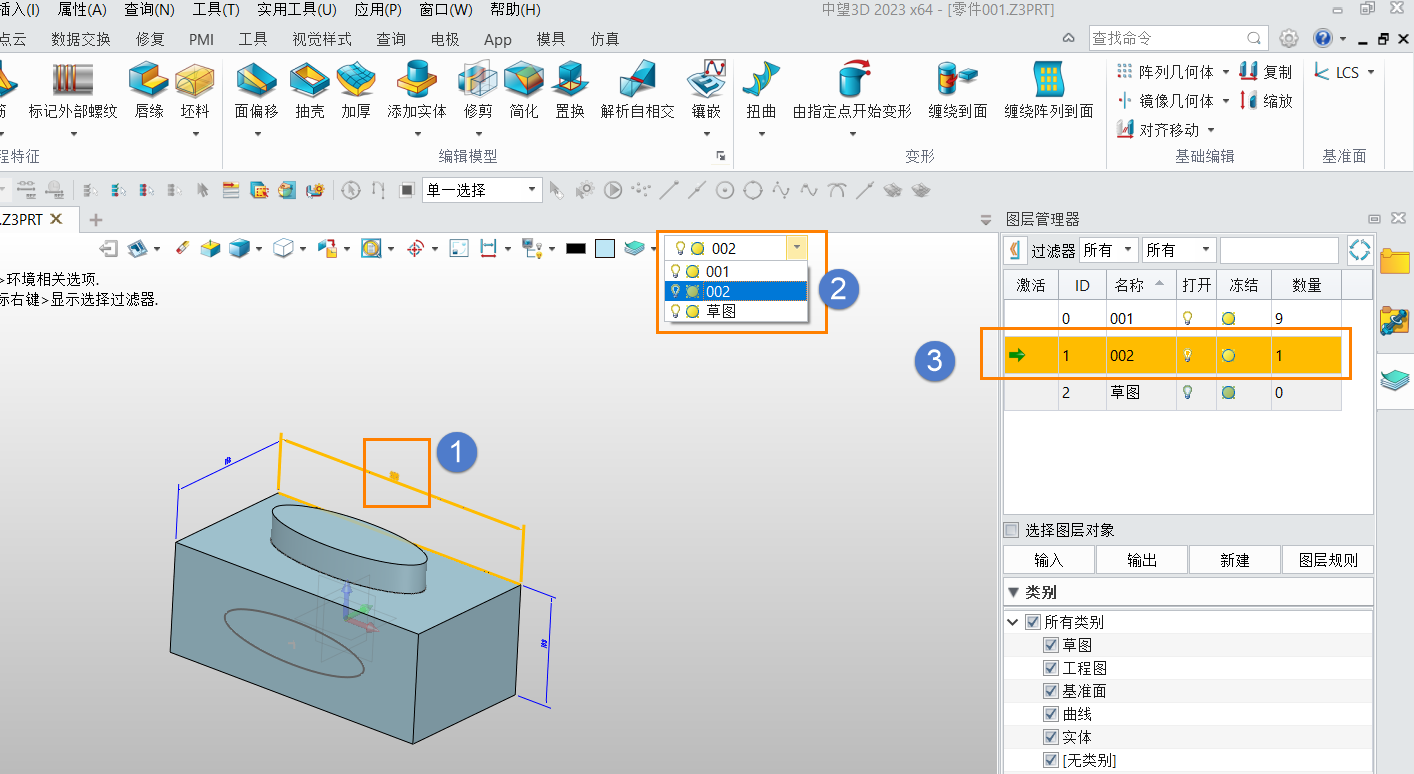
通过以上的几步操作,我们就能在绘制好零件后将图元移动到新建的图层中了。是不是很简单呢?如果你觉得本篇文章对你有所帮助,请多多关注40001百老汇官网,更多3D教程等你来学!
推荐阅读:国产三维设计软件
推荐阅读:建模软件


























